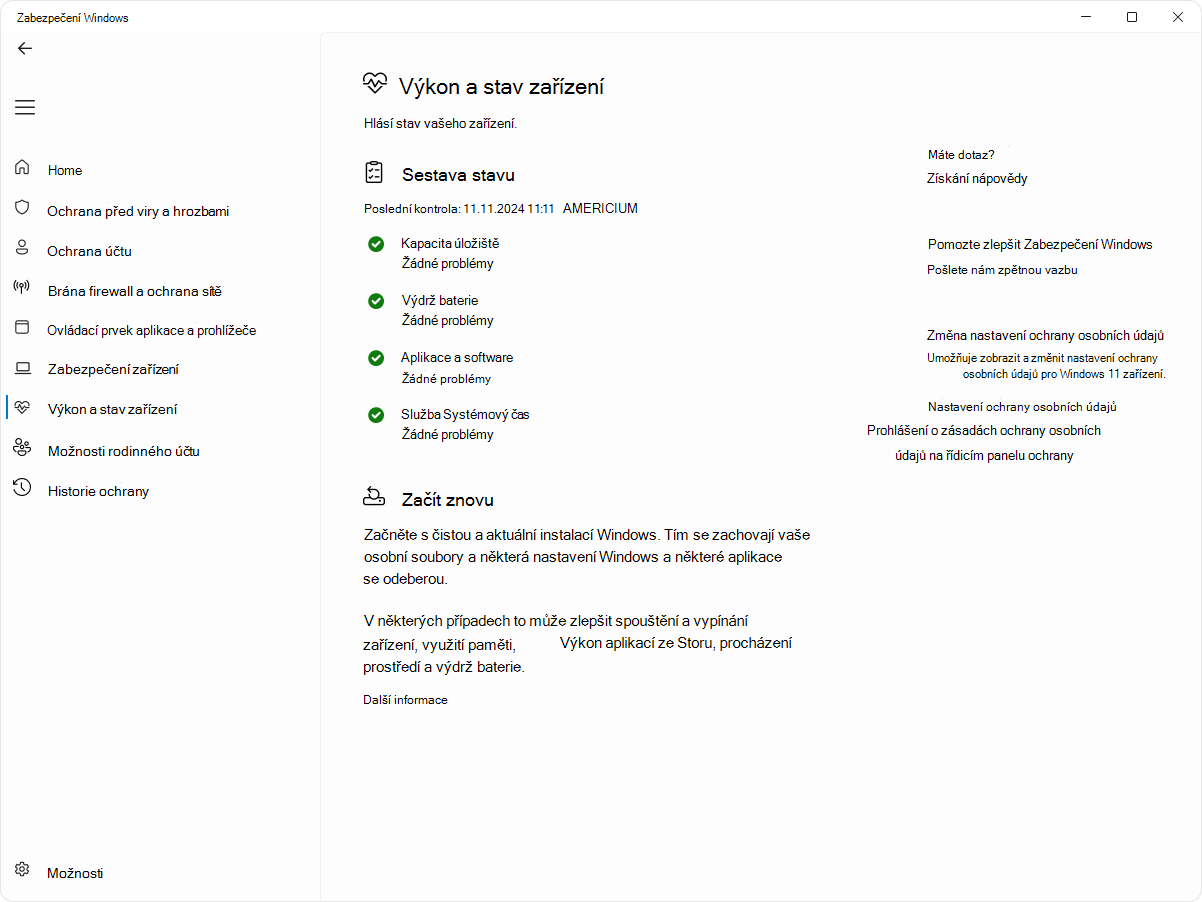Stránka výkonu a stavu zařízení v aplikaci Zabezpečení Windows poskytuje komplexní zprávu o stavu vašeho zařízení. Tato sestava vám pomůže monitorovat a udržovat výkon a zabezpečení vašeho zařízení tím, že vás upozorní na běžné problémy a nabídne doporučení k jejich řešení.
Zobrazení sestavy stavu zařízení v Zabezpečení Windows
V aplikaci Zabezpečení Windows na počítači vyberte Výkon zařízení & stav nebo použijte následující zkratku:
Poznámka: Pokud vaše zařízení spravuje organizace, nastavení zásad vám může bránit v přístupu k výkonu zařízení & stavu.
Sestava stavu začíná zobrazením posledního spuštění kontroly stavu. Zobrazený čas by měl být aktuální čas, protože Zabezpečení Windows spustí kontrolu při otevření stránky Výkon zařízení & stavu.
Zpráva o stavu se zabývá následujícími oblastmi:
-
Kapacita úložiště: Zkontroluje, jestli je v systému nedostatek místa na disku, a v případě potřeby poskytuje doporučení k uvolnění místa.
-
Výdrž baterie: U zařízení s bateriemi kontroluje, jestli něco ještě více zatěžuje baterii, a nabízí návrhy na zlepšení výdrže baterie.
-
Aplikace a software: Monitoruje váš software, jestli nedochází k selháním nebo aktualizacím, aby se zajistilo, že všechno běží hladce.
-
Služba Systémový čas: Zajišťuje správnou synchronizaci systémových hodin, což je důležité pro mnoho systémových procesů. Pokud je služba vypnutá nebo selhává, poskytuje postup pro opravu.
Pokud zjistíte nějaké problémy, sestava poskytne konkrétní doporučení k jejich řešení, která vám pomůžou udržet zařízení v optimálním stavu.
Co když sestava stavu zjistí problémy?
Zelené znaménko zaškrtnutí znamená, že je všechno v pořádku. Žluté znaménko znamená, že něco vyžaduje vaši pozornost. Výběrem položky zkontrolujte všechna doporučení.
-
Pomoc s řešením problémů s výkonem na počítači s Windows najdete v tématu Tipy pro zvýšení výkonu počítače ve Windows.
-
Nápovědu k uvolnění místa na zařízení najdete v tématu Uvolnění místa na disku ve Windows.
-
Pomocí služby Windows Update zkontrolujte, jestli máte nainstalované nejnovější aktualizace. Viz služba Windows Update: nejčastější dotazy.
Pokud všechno ostatní selže, může být užitečné obnovit počítač do továrního nastavení (Začít znovu). Další informace najdete v tématu Možnosti obnovení ve Windows.